Step 1 – Pertama-tama ganti bahasa utama website Anda dengan cara navigasi ke menu Settings > General kemudian Save
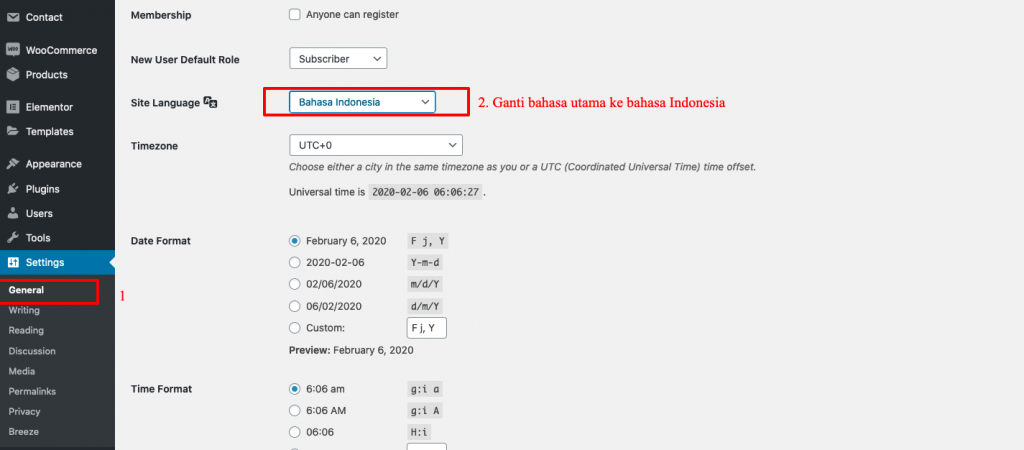
Step 2 –Install dan aktifkan plugin Loco Translate, install dan aktifkan melalui Plugins > Add New.
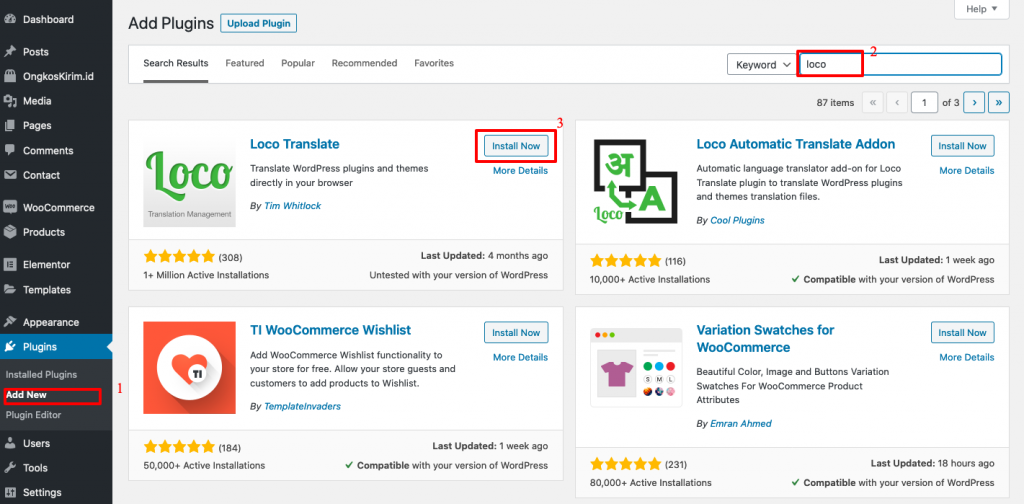
Step 3 –Navigasi ke menu Loco Translate > Plugins, kemudian pada kolom penarian ketikan WooCommerce
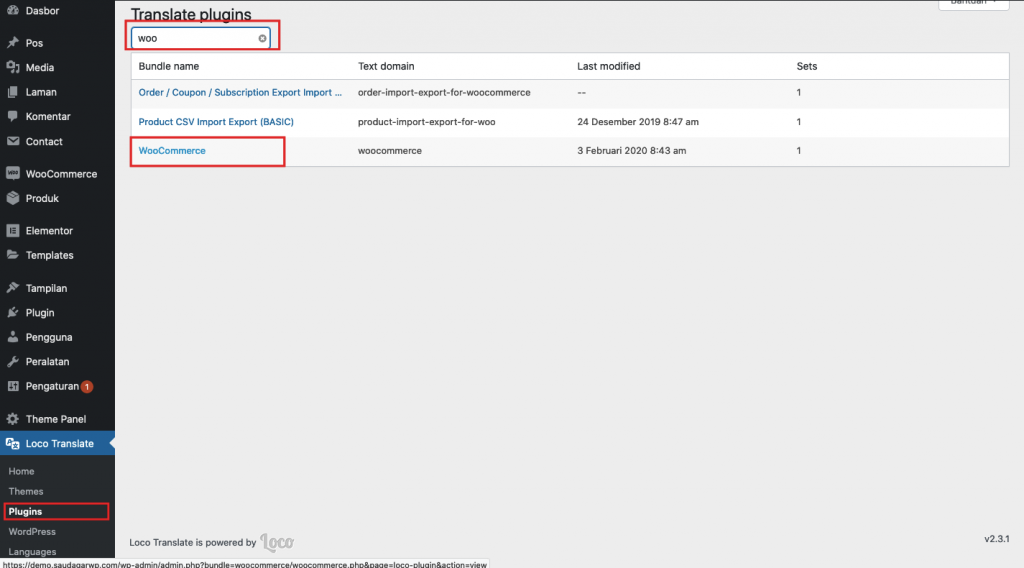
Step 4 –Klik Upload Po
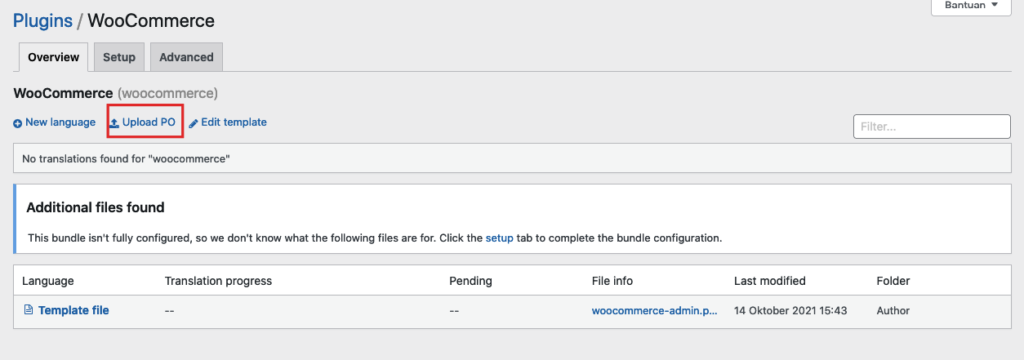
Step 5 – Pilih Custom pada opsi Choose a location, file woocommerce-id_ID.po dapat Anda temukan di dalam folder theme saudagarwp > languages.
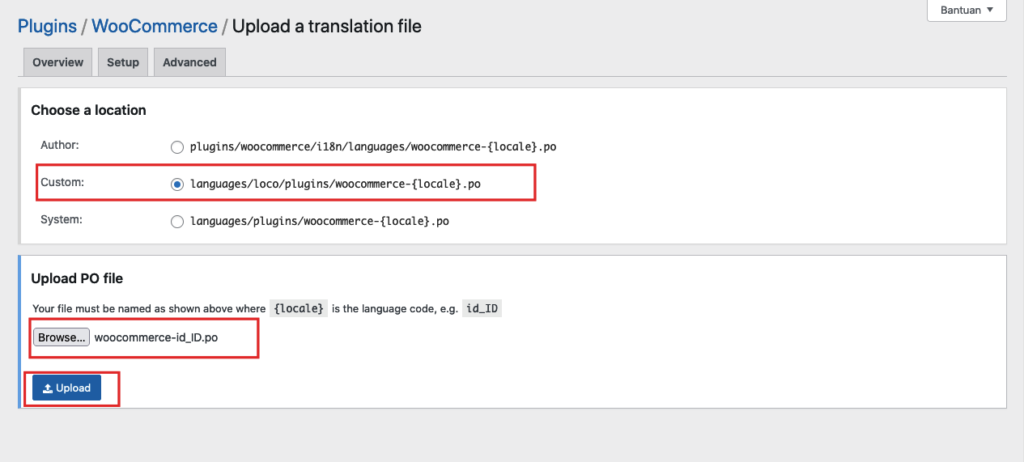
Step 6 –Selesai, website Anda telah berbahasa Indonesia.
Ganti Text Menggunakan Loco Translate #
Setelah Anda sudah berhasil merubah website WooCommerce ke bahasa indonesia. Jika masih ada text yang masih belum memiliki terjemahan atau kurang baku Anda bisa merubahknya secara manual.
Step 1 –Navigasi ke menu Loco Translate > Plugins, Cari WooCommerce

Step 2 –Klik Edit untuk bahasa yang di inginkan
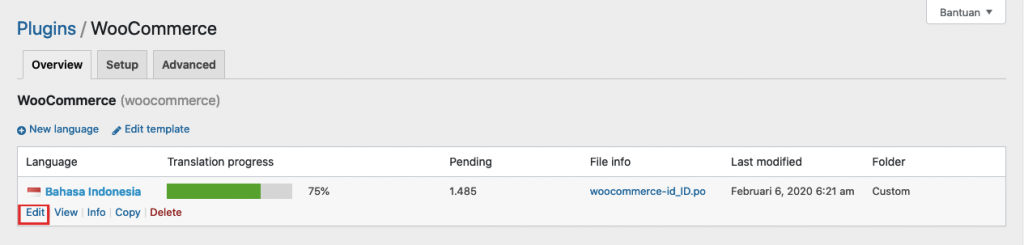
Step 3 –Cari kata yang ingin diganti pada kolom pencarian
Step 4 –Ganti dengan kata yang dibutuhkan
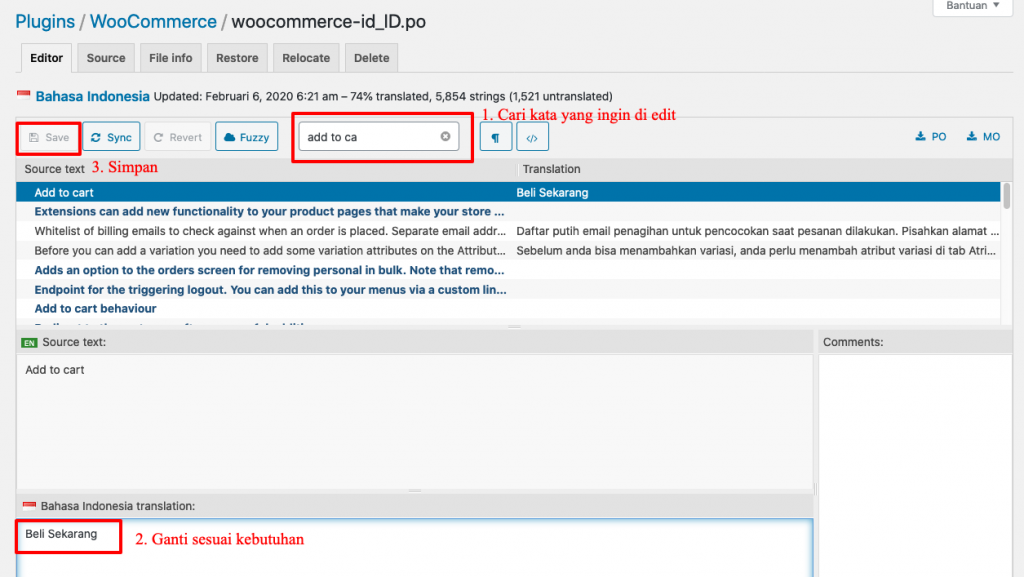
Step 5 – Kemudian klik Save
Mengganti Halaman Admin Menjadi Bahasa Inggris #
Untuk mempertahan bahasa English di halaman admin dan bahasa Indonesia di halaman website, silakan instal dan aktifkan plugin English WordPress Admin.
- Dari halaman admin, navigasi ke Plugins > Add New
- Pada kolom pencarian ketikan “simple admin language”
- Instal dan aktifkan plugin Simple Admin Language Change
- Pilih bahasa English pada pojok kanan atas




